Come aggiungere una linea verticale a un grafico in fogli google
A volte potresti voler aggiungere una linea verticale a un grafico in Fogli Google per rappresentare una linea target, una linea media o un’altra metrica.
Questo tutorial fornisce un esempio passo passo di come aggiungere una linea verticale al seguente grafico a linee in Fogli Google:

Passaggio 1: inserisci i dati
Supponiamo di voler creare un grafico a linee utilizzando il seguente set di dati in Fogli Google:
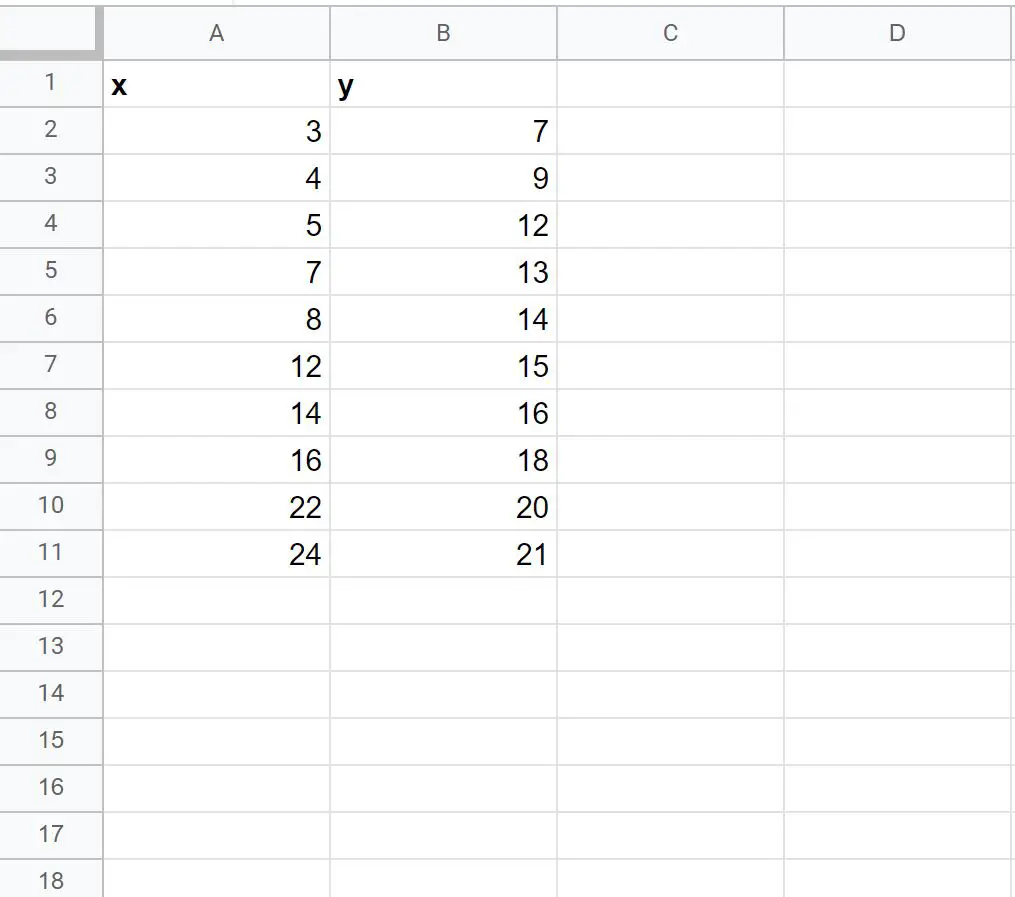
Passaggio 2: aggiungi dati per la linea verticale
Supponiamo ora di voler aggiungere una linea verticale situata in x = 6 sul grafico.
Possiamo aggiungere le seguenti coordinate artificiali (x, y) al set di dati:
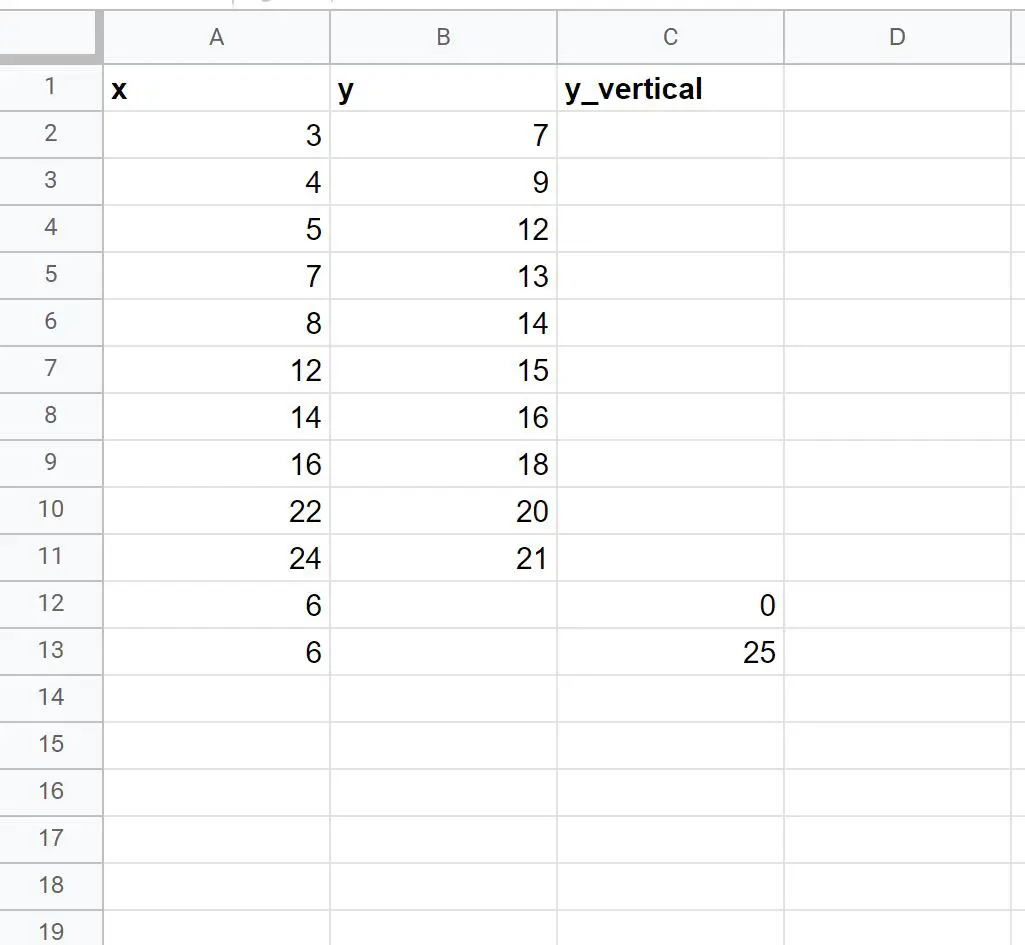
Passaggio 3: crea un grafico a linee con una linea verticale
Infine, possiamo evidenziare le celle nell’intervallo A1:C13 , quindi fare clic sulla scheda Inserisci lungo la barra multifunzione superiore, quindi fare clic su Grafico :
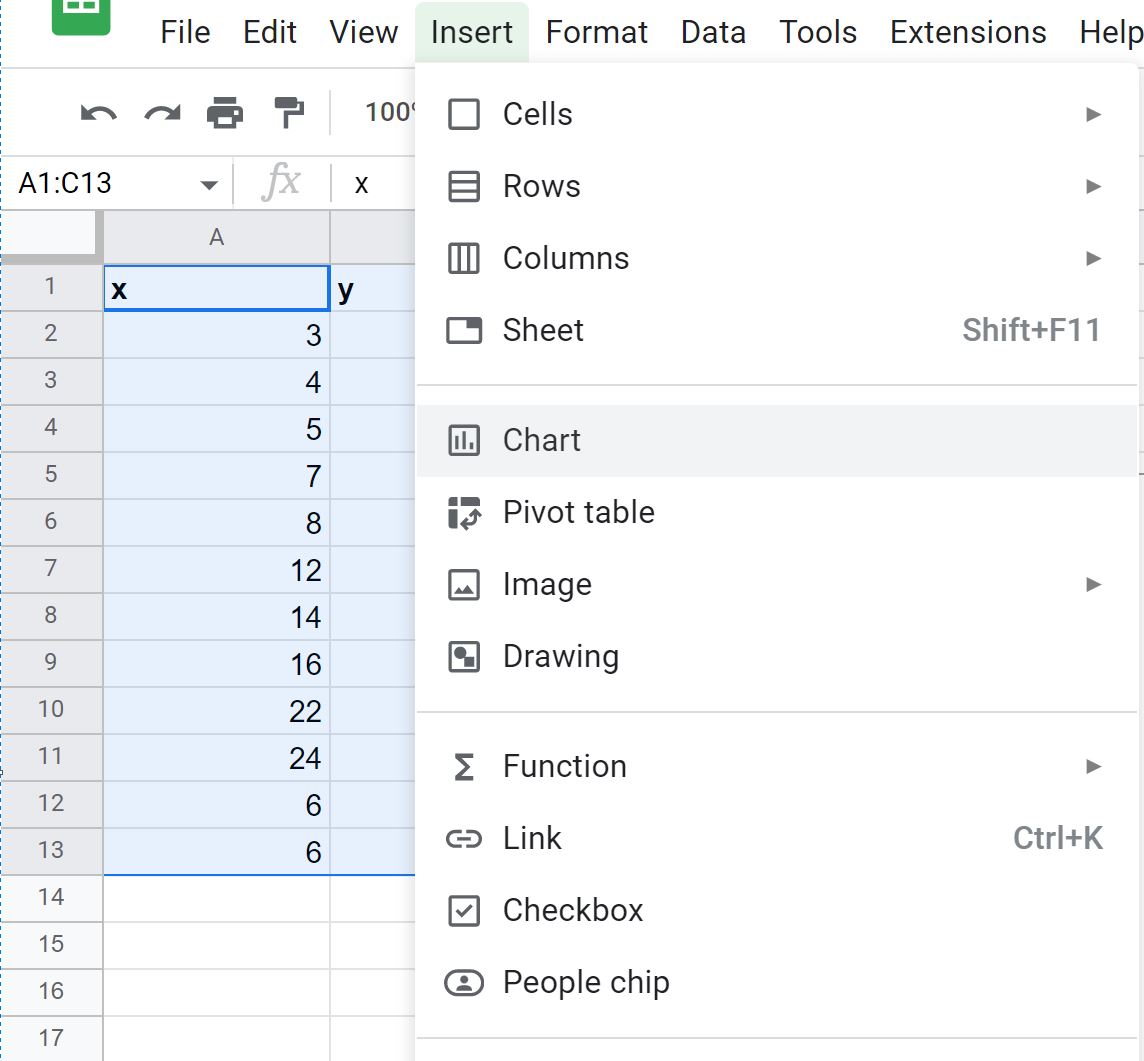
Verrà creato automaticamente il seguente grafico a linee:
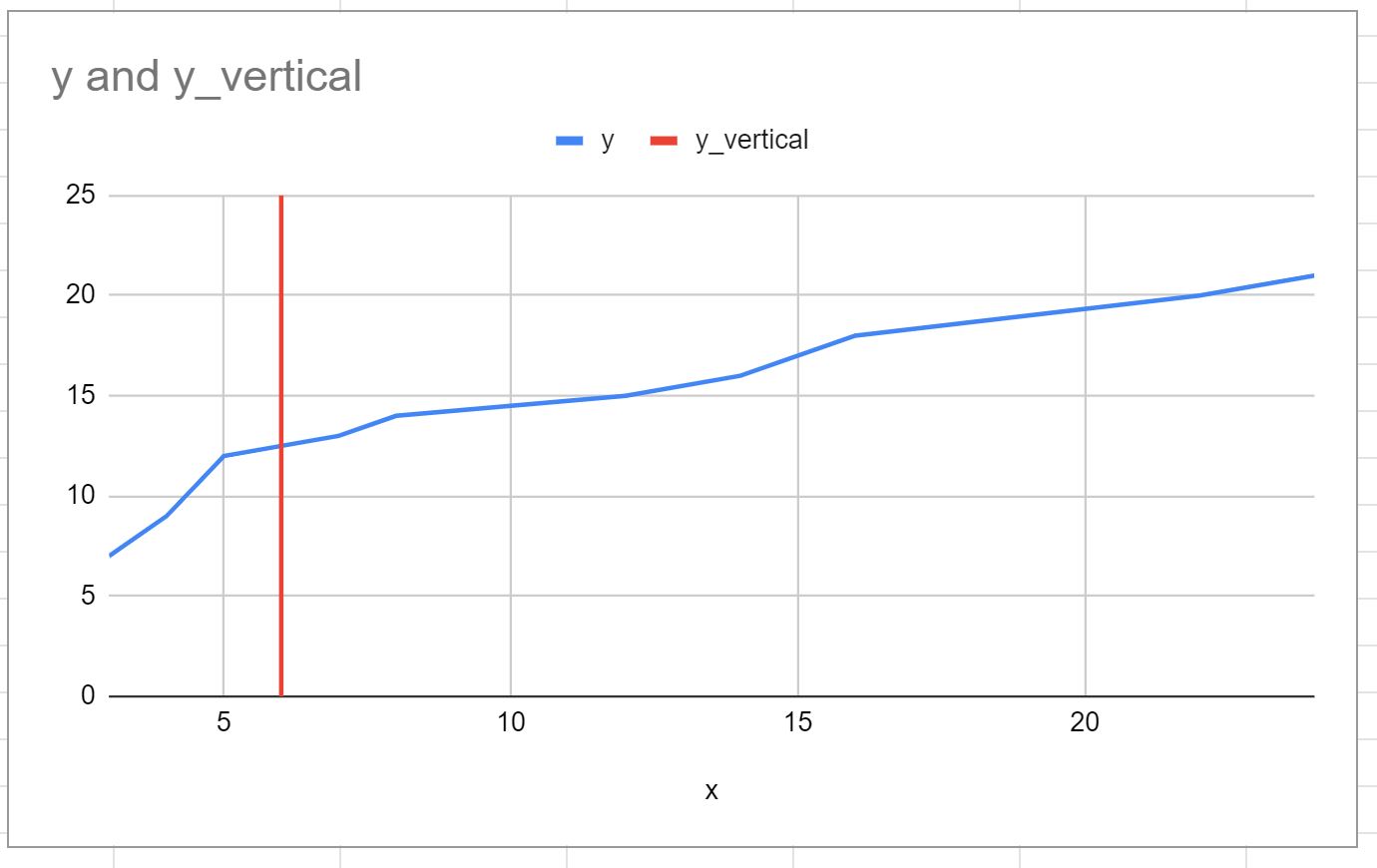
Nota che la linea verticale si trova in x = 6 , che abbiamo specificato alla fine del nostro set di dati originale.
La linea verticale va da y=0 a y=25 , che abbiamo specificato anche nel nostro set di dati originale.
Per modificare l’altezza della linea, modifica semplicemente i valori y per utilizzare i punti iniziale e finale di tua scelta.
Passaggio 4: personalizza il grafico (facoltativo)
Sentiti libero di fare doppio clic sulla linea verticale per personalizzare il colore e lo stile per renderlo esteticamente più gradevole:

Risorse addizionali
I seguenti tutorial spiegano come eseguire altre operazioni comuni in Fogli Google:
Come aggiungere barre di errore ai grafici in Fogli Google
Come aggiungere una linea di tendenza al grafico in Fogli Google
Come aggiungere etichette ai punti del grafico a dispersione in Fogli Google